不让电脑更新怎么设置 电脑停止自动更新方法
更新时间:2024-07-26 15:43:33作者:yang
在使用电脑的过程中,有时候我们可能不希望系统自动更新,因为更新可能会导致一些不必要的问题或者干扰我们的工作,针对这种情况,我们可以通过设置来禁止电脑自动更新。具体的设置方法包括禁用自动更新服务、设置网络连接为计量连接以避免自动下载更新等。通过这些方法,我们可以更加灵活地控制电脑的更新行为,避免不必要的麻烦。
具体方法:
1.我们点击Windows按钮,并继续点击"设置"图标进入设置选项。
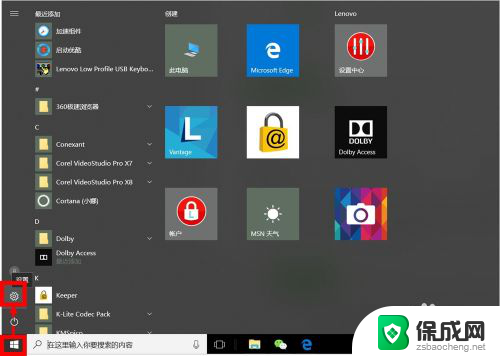
2.我们可以直接搜索"Windows",在弹出的相关选项中。我们点击选择"高级Windows更新选项"。
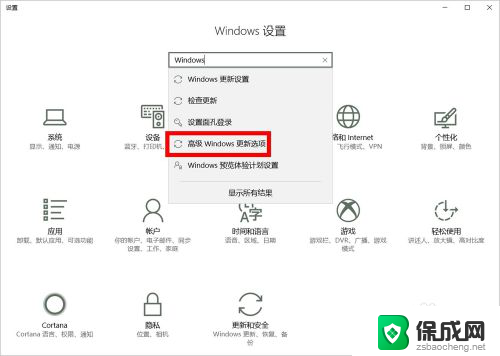
3.在"高级选项"设置中,我们取消勾选第2项(第1项最好也取消勾选),即:不自动下载更新。
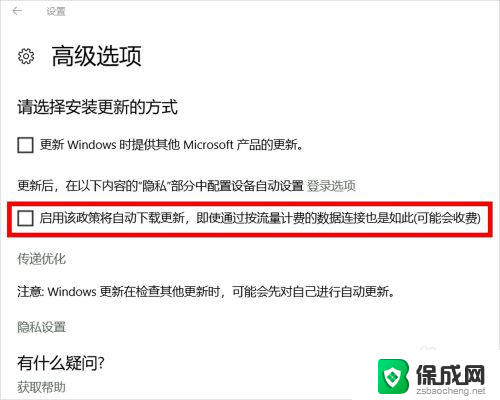
4.我们也可以进入"Windows更新设置"设置"重新启动选项",并将其中的选项设置为"关"。
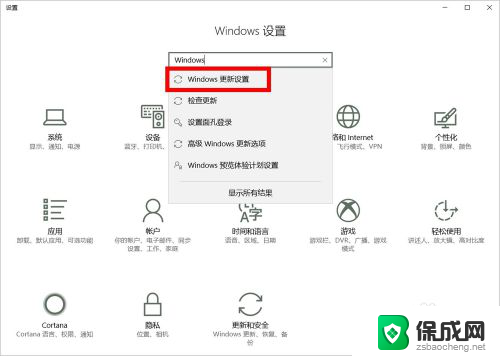
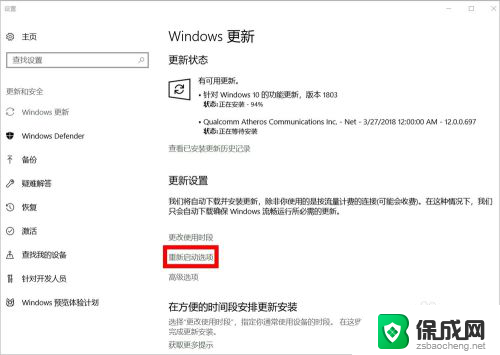
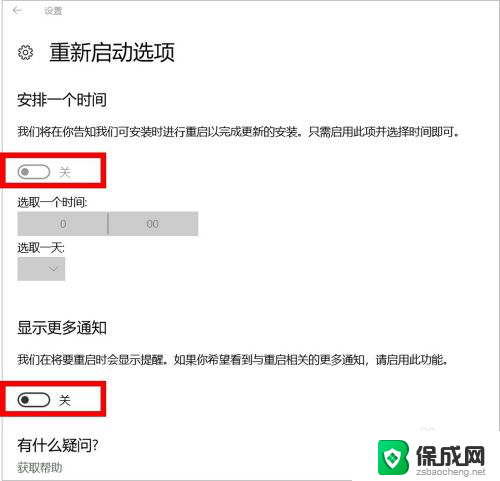
5.接下来,我们按Windows键(不放)+R键,在运行窗口输入"services.msc",然后点击"确定"。
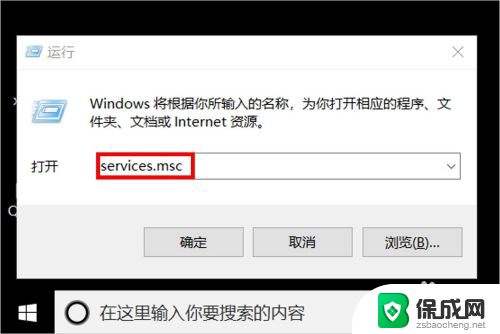
6.在服务设置里面,我们找到"Windows update",鼠标右键单击后点击选择"属性"。
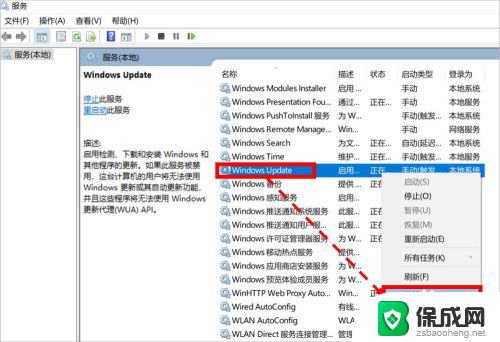
7.在"属性"设置页面,我们将启动类型设置为"禁用"状态即可。
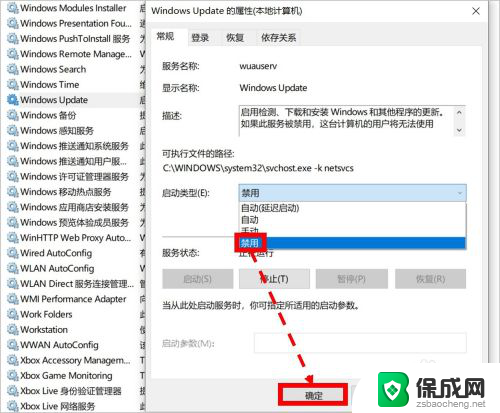
8.如对您有帮助,请点赞或投票鼓励一下作者,谢谢~
以上是关于如何设置禁止计算机更新的全部内容,如果遇到相同问题的用户,可以参考本文中介绍的步骤进行修复,希望这对大家有所帮助。
不让电脑更新怎么设置 电脑停止自动更新方法相关教程
-
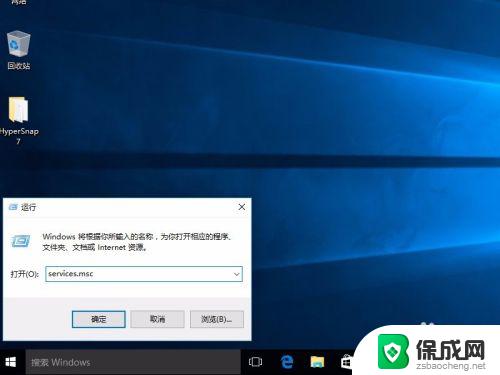 windows怎么停止更新 禁用Windows 10自动更新的方法
windows怎么停止更新 禁用Windows 10自动更新的方法2023-11-03
-
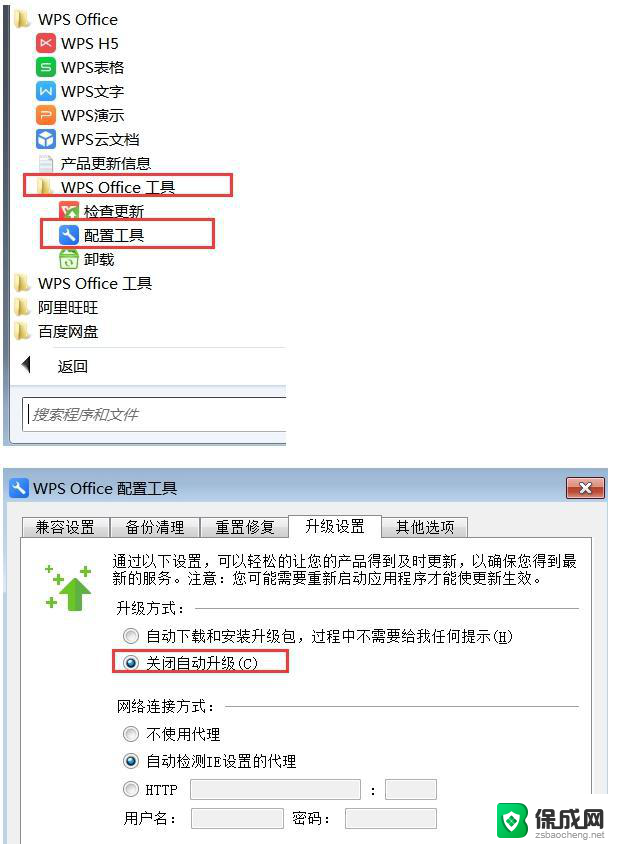 wps如何取消自动更新 wps如何停止自动更新
wps如何取消自动更新 wps如何停止自动更新2024-04-03
-
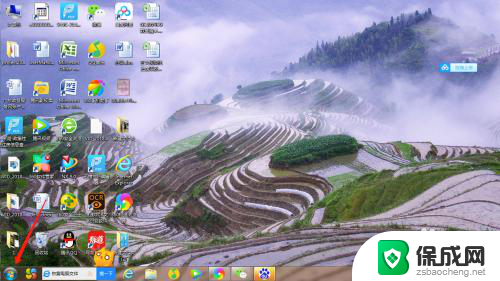 戴尔电脑怎么设置不自动更新系统 戴尔电脑关闭自动更新的方法
戴尔电脑怎么设置不自动更新系统 戴尔电脑关闭自动更新的方法2024-01-13
-
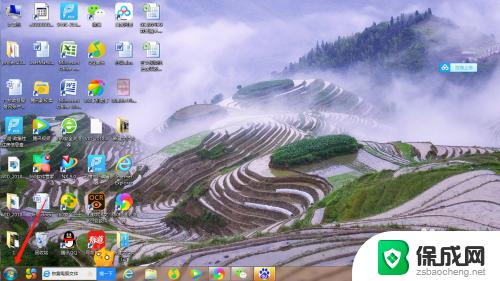 戴尔自动更新怎么关闭 戴尔电脑关闭自动更新系统方法
戴尔自动更新怎么关闭 戴尔电脑关闭自动更新系统方法2023-10-30
-
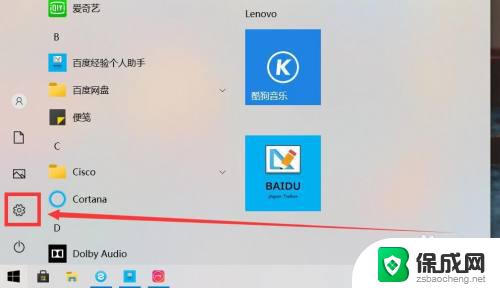 联想电脑怎么关闭自动更新系统 联想电脑关闭自动更新方法
联想电脑怎么关闭自动更新系统 联想电脑关闭自动更新方法2023-10-26
-
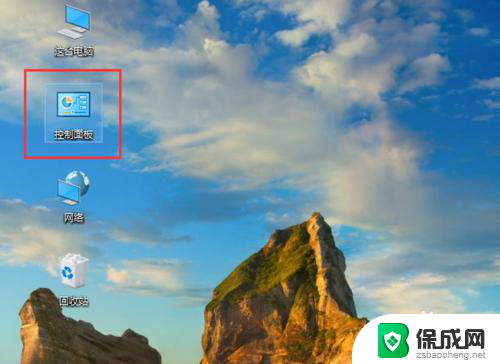 如何关闭chrome自动更新 Chrome自动更新如何禁止
如何关闭chrome自动更新 Chrome自动更新如何禁止2024-06-17
电脑教程推荐